Apple nhấn mạnh rằng nền tảng quảng cáo của nó không theo dõi người dùng, cũng như không theo dõi họ trên các ứng dụng và trang web. Hơn nữa, gã khổng lồ công nghệ Cupertino cũng tuyên bố rằng Apple nền tảng quảng cáo không chia sẻ thông tin nhận dạng cá nhân của người dùng với các bên thứ ba. Tuy nhiên, công ty sử dụng “Thông tin theo ngữ cảnh” (sẽ nói thêm về điều này sau) để phân phát quảng cáo được cá nhân hóa trên thiết bị iOS của bạn. Vì vậy, nếu bạn không còn muốn Apple để thu thập thông tin cá nhân của bạn cho các quảng cáo được nhắm mục tiêu, hãy để tôi chỉ cho bạn cách chặn theo dõi quảng cáo trên iPhone và iPad.
Cách chặn theo dõi quảng cáo trên iPhone và iPad (2021)
Trước khi đi vào cài đặt để chặn theo dõi quảng cáo, trước tiên chúng ta hãy hiểu cách hoạt động của nó và quan trọng hơn là loại thông tin cá nhân nào Apple thu thập để phân phát quảng cáo được cá nhân hóa cho người dùng iPhone và iPad.
Quảng cáo được phân phối bởi đâu AppleNền tảng quảng cáo của xuất hiện?
Các quảng cáo được phân phối bởi AppleNền tảng quảng cáo của xuất hiện ở ba vị trí chính trên thiết bị iOS của bạn. Điêu nay bao gôm,
- Cửa hàng ứng dụng: Các quảng cáo xuất hiện dựa trên các truy vấn tìm kiếm của bạn.
- Apple Tin tức: Các quảng cáo xuất hiện tùy thuộc vào loại truyện bạn muốn đọc.
- Apple Hàng tồn kho: Quảng cáo hiển thị dựa trên loại truyện bạn muốn đọc.
Vì vậy, nếu bạn thấy quảng cáo được cá nhân hóa trong các ứng dụng này, bạn nên biết rằng Apple theo dõi quảng cáo được bật trên thiết bị iOS của bạn.
Tất cả thông tin làm gì AppleNền tảng Quảng cáo của Thu thập?
Apple nói rằng nền tảng quảng cáo của nó có thể sử dụng Thông tin theo ngữ cảnh để phân phát quảng cáo. Nếu bạn đang tự hỏi tất cả thông tin mà công ty có quyền truy cập, thì hãy để tôi cho bạn biết rằng nó bao gồm thông tin thiết bị, vị trí thiết bị và các truy vấn tìm kiếm của bạn.
- Thông tin thiết bị: Phiên bản hệ điều hành, nhà cung cấp mạng và loại kết nối, cài đặt ngôn ngữ bàn phím và loại thiết bị.
- Vị trí thiết bị: Nếu bạn đã cấp cho App Store hoặc Apple Tin tức truy cập vào vị trí của bạn, Apple nền tảng quảng cáo có thể sử dụng vị trí của bạn để phân phát các quảng cáo có liên quan về mặt địa lý.
Note: Apple khẳng định rằng vị trí chính xác của bạn không được lưu trữ. Bên cạnh đó, nó cũng đề cập rằng các cấu hình không được xây dựng từ thông tin vị trí thiết bị.
- Tìm kiếm trên App Store: Apple nền tảng quảng cáo sử dụng các truy vấn dựa trên tìm kiếm để phân phát quảng cáo.
- Apple Tin tức và Cổ phiếu: Apple nền tảng quảng cáo giữ một tab về loại câu chuyện bạn đọc và phân phát quảng cáo cho phù hợp.
Phân đoạn là gì và như thế nào Apple Sử dụng chúng để phân phối quảng cáo được nhắm mục tiêu?
Apple nói rằng nền tảng quảng cáo của họ tạo ra các phân khúc là những nhóm người có cùng đặc điểm. Nó sử dụng thông tin về bạn để xác định phân khúc cụ thể của bạn và phân phối các quảng cáo được nhắm mục tiêu cho phù hợp.
Để được chính xác hơn, Apple sử dụng thông tin như thông tin tài khoản của bạn (chẳng hạn như tên, địa chỉ, tuổi, giới tính và các thiết bị đã đăng ký Apple Thông tin tài khoản ID), tải xuống, mua hàng và đăng ký (chẳng hạn như phim, chương trình truyền hình, nhạc, sách và ứng dụng bạn tải xuống), Apple Tin tức và Cổ phiếu (chẳng hạn như các chủ đề và danh mục của những câu chuyện bạn đọc và các ấn phẩm bạn theo dõi).
Để bảo vệ quyền riêng tư của người dùng, Apple chỉ phân phát quảng cáo được nhắm mục tiêu nếu hơn 5000 người đáp ứng các tiêu chí nhắm mục tiêu.
Khối Apple Theo dõi quảng cáo trên thiết bị iOS / iPadOS
- Khởi chạy Ứng dụng cài đặt trên iPhone hoặc iPad của bạn.
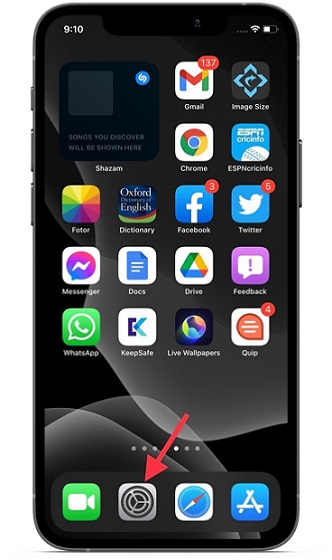
2. Bây giờ, hãy nhấn vào Thời gian sử dụng.
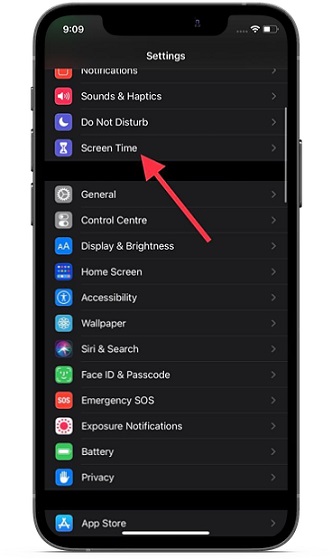
3. Tiếp theo, hãy nhấn vào Giới hạn về Nội dung & Quyền riêng tư.
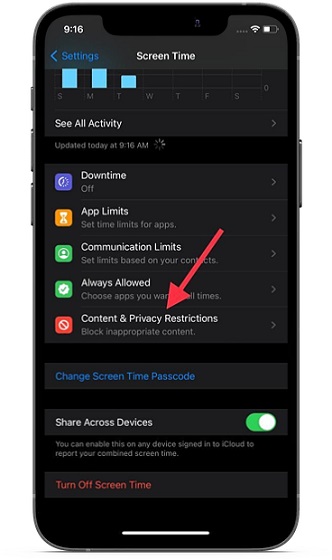
4. Đảm bảo chuyển đổi cho Giới hạn về Nội dung & Quyền riêng tư được kích hoạt.
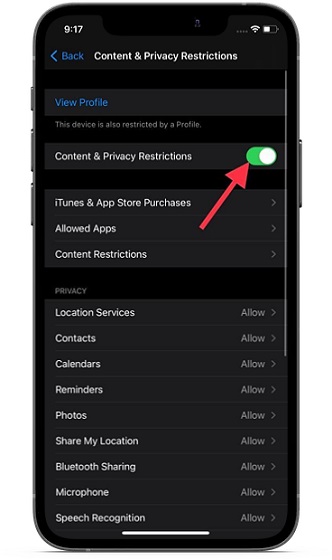
5. Sau đó, nhấn vào ‘Apple Quảng cáo’ Bên dưới Sự riêng tư phần.
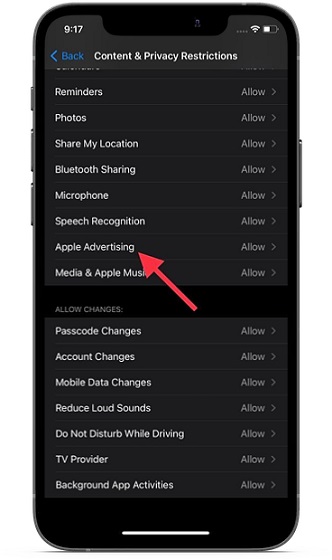
6. Bây giờ, bạn có thể cần nhập mật mã thời gian sử dụng thiết bị của bạn. Cuối cùng, chọn ‘Không cho phép’ để chặn quảng cáo của apple.
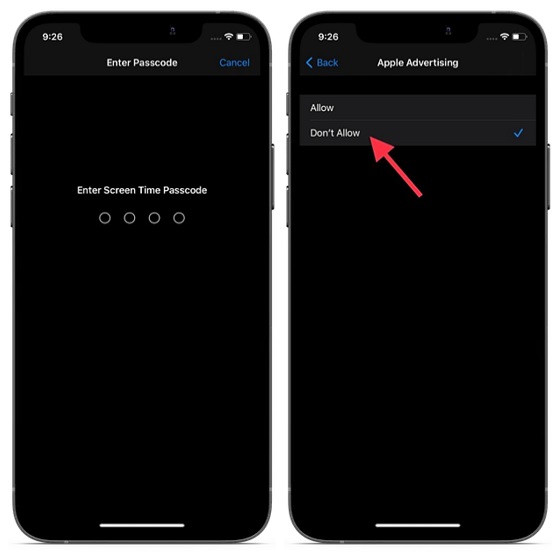
Chặn quảng cáo được cá nhân hóa trên iPhone và iPad
Apple cũng cho phép bạn vô hiệu hóa các quảng cáo được nhắm mục tiêu trên thiết bị iOS / iPadOS của mình. Hãy nhớ rằng việc tắt quảng cáo được cá nhân hóa sẽ chỉ giới hạn Applekhả năng cung cấp các quảng cáo có liên quan cho bạn. Hơn nữa, việc tắt quảng cáo được cá nhân hóa sẽ không làm giảm số lượng quảng cáo bạn nhận được.
- Mở Ứng dụng cài đặt trên iPhone hoặc iPad của bạn.
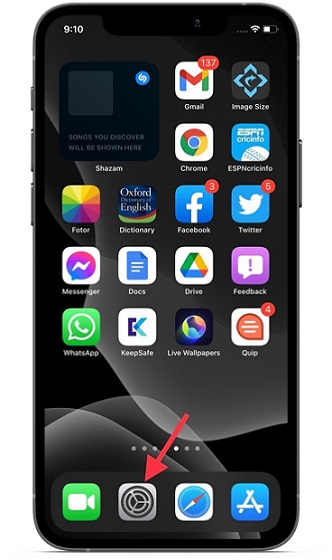
2. Bây giờ, hãy nhấn vào Sự riêng tư.
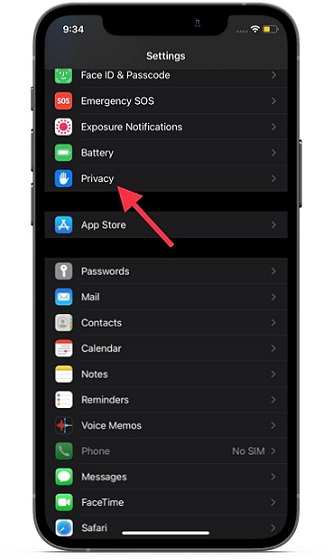
3. Cuộn xuống dưới cùng và nhấn vào Apple Quảng cáo.
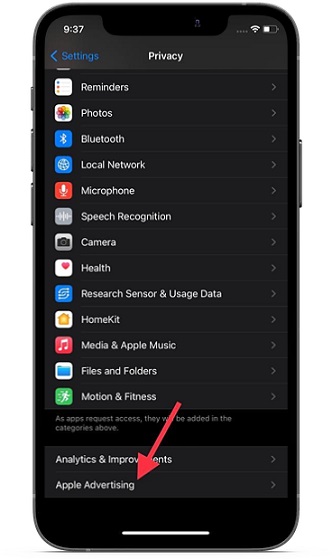
4. Tiếp theo, tắt công tắc bên cạnh Quảng cáo được Cá nhân hóa.
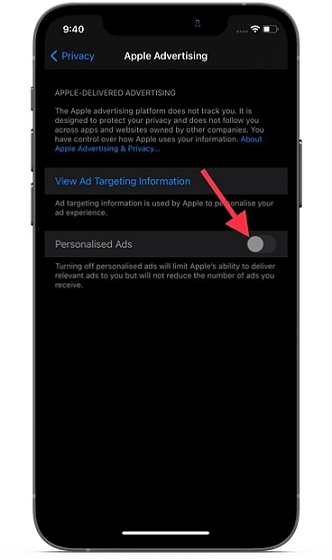
Ngừng lại Apple Quảng cáo trên iPhone hoặc iPad của bạn một cách dễ dàng
Nó khá là nhiều! Bây giờ bạn đã biết cách AppleNền tảng quảng cáo của hoạt động, tất cả thông tin nó thu thập và cách tắt theo dõi quảng cáo trên iOS, bạn nên làm những việc cần thiết để bảo vệ thông tin cá nhân của mình. Mặc dù Apple là khá đáng tin cậy về mặt cung cấp bảo mật và quyền riêng tư cần thiết cho dữ liệu của bạn, bạn nên thực hiện theo bản năng của mình.
Nhân tiện, bạn có gì để nói về Apple quảng cáo và các loại kiểm soát mà nó cung cấp cho bạn? Chia sẻ ý kiến của bạn với chúng tôi trong phần bình luận bên dưới.
